SCHOOLMAIL
Op deze pagina vind je alles over jouw schoolmail
Hoe kom ik bij de e-mail op mijn laptop?
Ga naar de website Outlook.office.com
Vul in dit venster je PS(studentnummer)@summacollege.nl in en klik op volgende.
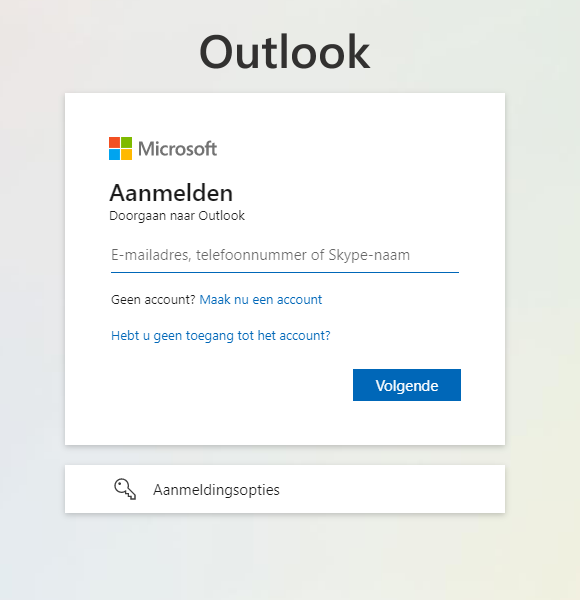
Vul vervolgens je wachtwoord in en klik op aanmelden:
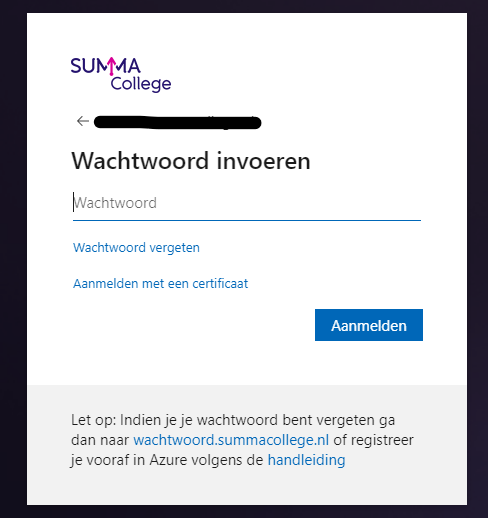
Vervolgens heb je toegang tot de mail.
Bekijk hieronder de instructievideo.
Hoe stel ik de e-mail in op mijn mobiele telefoon?
Iphone(iOS):
- Instellingen
- Accounts
- Nieuw account
- Selecteer: Exchange
- Email: je Summa gebruikersnaam in, gevolgd door @summacollege.nl (ps123456@edu.summacollege.nl)
- Server: outlook.office365.com
- Gebruikersnaam: je Summa gebruikersnaam, gevolgd door @summacollege.nl (ps123456@summacollege.nl)
Android telefoon:
- Instellingen
- Accounts beheren
- Toevoegen (plusje icoon)
- Nieuw account
- Email: je Summa gebruikersnaam in, gevolgd door @edu.summacollege.nl (ps123456@edu.summacollege.nl)
- Volgende
- Microsoft exchange activesync
- Server: outlook.office365.com
- Gebruikersnaam: je Summa gebruikersnaam, gevolgd door @summacollege.nl (ps123456@summacollege.nl)
